Guía para principiantes: cómo agregar marcado de esquema al sitio web de WordPress
Publicado: 2021-10-29¿Desea agregar el marcado Schema a su sitio web de WordPress?
Para un buen sitio web, es imprescindible que Google rastree e indexe su contenido correctamente. Por lo tanto, las personas usan el marcado Schema para brindar información adicional a los motores de búsqueda que los ayudan a rastrear su sitio web. El marcado de esquema puede impulsar su SEO, CTR (tasa de clics) y también proporcionar información adicional a los motores de búsqueda. También mejora su listado en los resultados de búsqueda web.
Hay muchas maneras de agregar el marcado Schema a su sitio. Puede agregar el marcado Schema a su sitio instalando el complemento Schema o agregando manualmente su código. En este artículo, le diremos cómo agregar el marcado de esquema en WordPress con y sin el complemento Complemento de esquema. Pero antes de eso, echemos un vistazo a lo que es el marcado de esquema.
¿Qué es el marcado de esquema?
El marcado de esquema es un código HTML que brinda a los motores de búsqueda más información sobre su sitio web y su contenido. Con esta información, los motores de búsqueda pueden identificar lo que sucede en su sitio web. Ayuda a los motores de búsqueda a mostrar y organizar fácilmente su contenido web. Las etiquetas de título, las metadescripciones y las metapalabras clave no brindan toda la información sobre su sitio web para comprender a los motores de búsqueda de qué se trata su sitio y a quién atraería. Y es por eso que el marcado Schema agregado a WordPress viene a proporcionar toda la información necesaria.
El marcado de esquema se agrega al HTML dentro de las páginas de los sitios web. Les da características y propiedades adicionales, como cuál es el contexto y qué tipo de datos incluye su descripción. Por ejemplo, instruye a los motores de búsqueda para páginas específicas como qué página es la página del producto, una página de blog, una publicación, preguntas frecuentes o un artículo de noticias en su tienda web. Al utilizar estos datos, la búsqueda puede mostrar resultados ricos y mejorados. Los motores de búsqueda como Google y Bing también utilizan el marcado de esquema para mostrar la información en búsquedas similares y de otro tipo.
Estas búsquedas mejoradas se denominan fragmentos enriquecidos. Estos fragmentos enriquecidos hacen que su sitio web se destaque en los SERP, lo que genera más tráfico orgánico gratuito al sitio web y también mejora su tasa de CPC.
Cómo agregar el marcado de esquema a WordPress usando el complemento de marcado de esquema
Dado que muchos sitios web ya tienen un tema instalado y la mayoría de ellos no ofrecen marcado Schema. Entonces, si desea el marcado Schema sin cambiar su tema, simplemente puede usar el complemento de marcado Schema en su sitio de WordPress.
El complemento de esquema
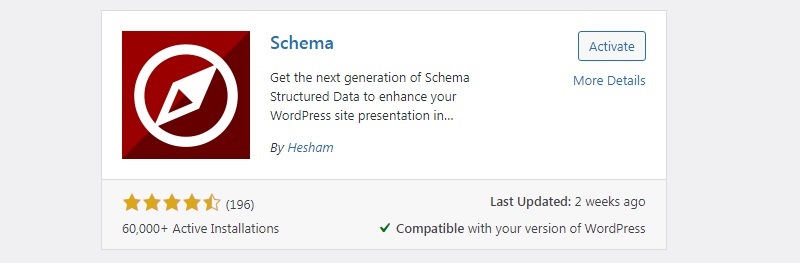
El complemento Schema es fácil de agregar a WordPress. Este útil complemento viene con características ricas, como tipos de publicaciones personalizables, diferentes tipos de esquemas por categoría y por tipo de publicación. También es compatible con otros complementos instalados. Con esta característica, puede aprovechar el marcado ya instalado. Este complemento funciona en un formato ligero de datos vinculados JSON-LD, que también recomienda Google.
- Puede agregar el complemento Schema en solo unos pocos pasos simples:
Vaya a Complementos> Agregar nuevo y busque Esquema> Haga clic en Instalar> luego Activar.
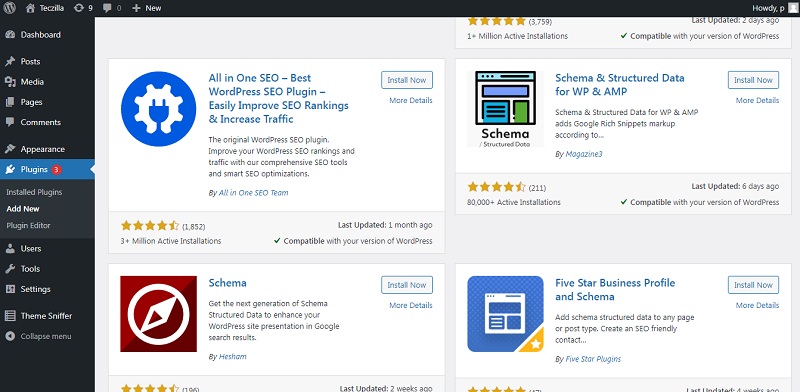
Lo que debe hacer es instalar y activar el complemento de esquema para WordPress.
Tras la activación, el complemento iniciará automáticamente un asistente de configuración, completará la configuración eligiendo las opciones deseadas, luego de que el complemento configure el marcado de esquema correcto automáticamente y lo aplique en su sitio web. También puede hacer una personalización manual.
Después de activar el complemento de esquema, vaya a Configuración de esquema para agregar el marcado de esquema a sus sitios web. Solo necesita completar la información básica, como las páginas de contacto, el logotipo y la ubicación de su paradero.
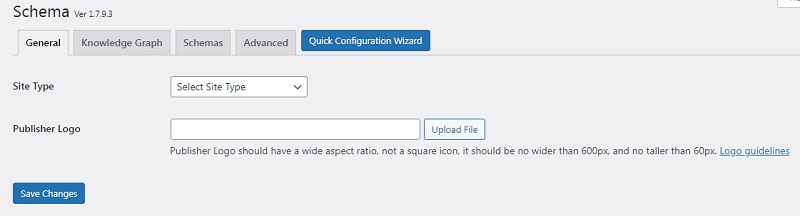
Una vez hecho esto, haga clic en el Asistente de configuración rápida para comenzar a configurar otras cosas.
Este asistente solicita información sobre su sitio web y cuentas de redes sociales. Después de eso, haga clic en el botón en la parte inferior de la ventana del asistente para editar sus tipos de publicaciones personalizadas.
En este complemento, también puede agregar nuevos tipos de publicaciones personalizadas a la lista completando los detalles y haciendo clic en Agregar nuevo. También puede agregar el marcado de esquema a las categorías a través de esta ventana. También puede agregar diferentes extensiones también. Si necesita un marcado Schema repleto de funciones avanzadas en su sitio web, puede comprar el complemento Schema Pro. Ofrece una variedad de características como una amplia gama de tipos de datos, tipos de publicaciones personalizadas, taxonomías y archivos, campos personalizados y la capacidad de ampliar el espacio actual para agregar más marcas.

Cómo agregar marcado de esquema a WordPress sin un complemento:
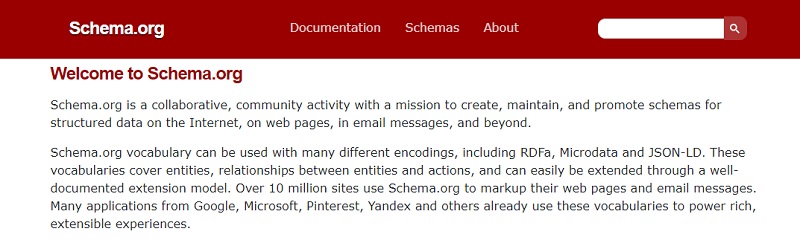
Es un proceso largo y difícil en comparación con el proceso anterior. Lo primero que debe hacer para agregar el marcado Schema sin usar el complemento es visitar Schema.org. Busque y seleccione el marcado que desea agregar a su sitio web o contenido.
Para entender este proceso claramente, tomamos un ejemplo del artículo Schema markup. Estas marcas se realizan utilizando 3 lenguajes de código diferentes:
- RDFa
- Microdatos
- JSON LD
Agregar esquema a través de RDFa y Microdata requiere codificación, ya que estas marcas se implementan directamente en los códigos HTML. Comencemos a agregar el marcado de artículo en su publicación o página usando JSON LD en WordPress. Vamos a utilizar el editor de bloques de WordPress para agregar este marcado de esquema.
Paso 1 : vaya al panel de WordPress y seleccione cualquier publicación o página en la que desee agregar un esquema.
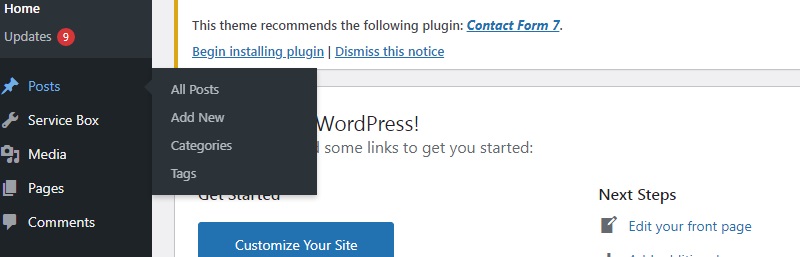
Paso 2 : haga clic en los 3 puntos en la esquina superior derecha y seleccione la sección Herramienta. Verifique los Campos personalizados en la pestaña Opciones. Aquí debe asegurarse de haber marcado todas las casillas de Campos de Aduana.

Paso 3 : regrese al editor de bloques de WordPress y busque la configuración de Campos personalizados en la parte inferior de la publicación o página.
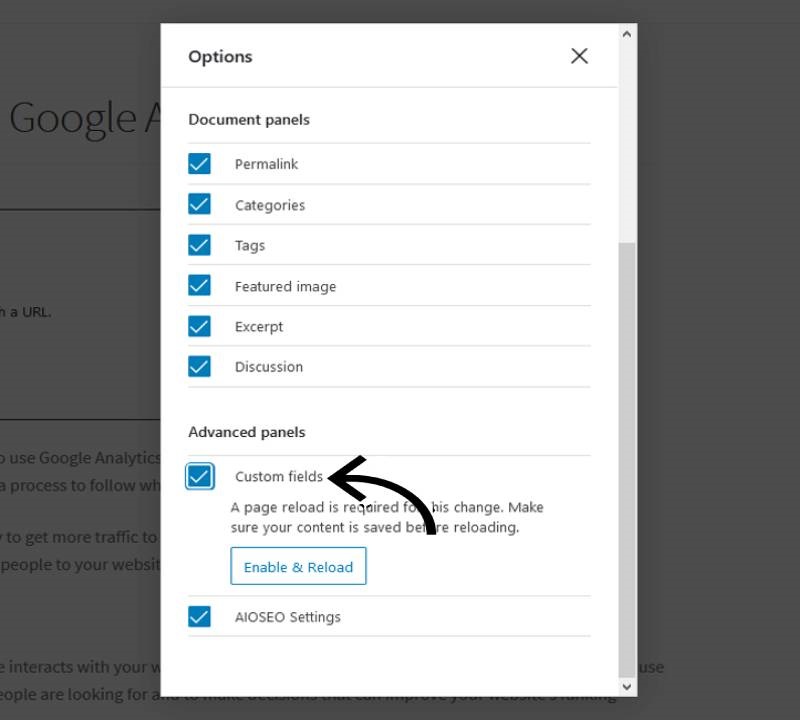
Paso 4 : haga clic en la pestaña Ingresar nueva en la ventana Agregar nuevo campo personalizado.
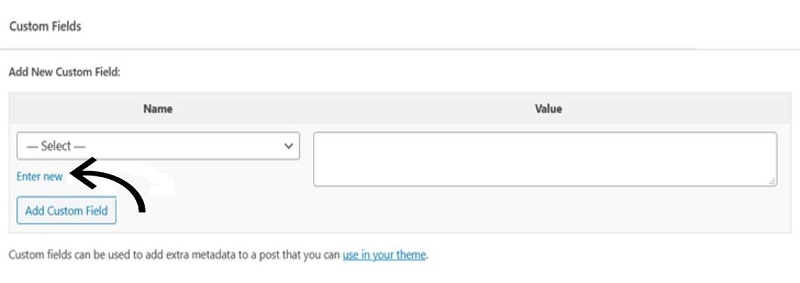
Paso 5 : agregue el nombre de su marcado de esquema y fragmento de código en la sección de valor.
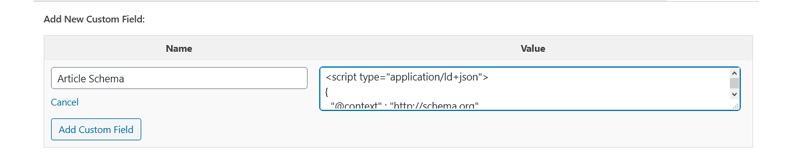
Nota: si no tiene experiencia en codificación, puede usar los generadores de marcado de esquemas o el asistente de marcado de datos estructurados de Google para crear su código.
Paso 6 : vaya a la pestaña Agregar campo personalizado y haga clic en el botón Actualizar para guardar los cambios.
Paso 7 : copie este fragmento de código y agréguelo al archivo header.php.
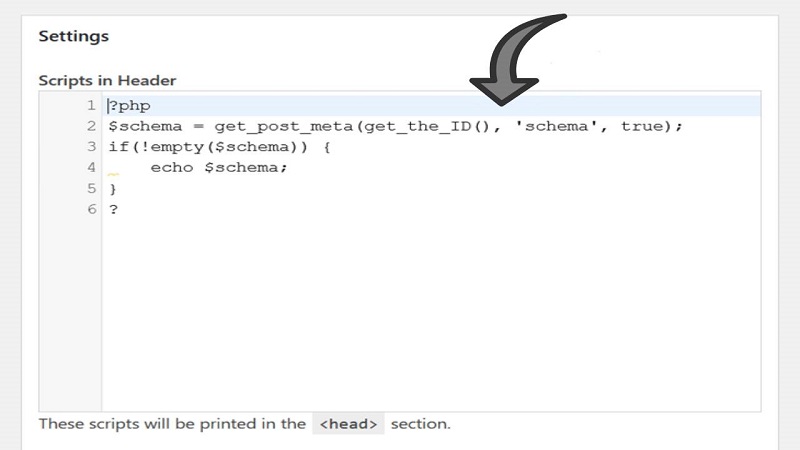
Con este paso, ya está todo listo. Sin embargo, asegúrese de haber agregado el código correcto porque un pequeño error puede hacer que su sitio web se caiga.
Terminando:
Como dije antes, puede agregar el marcado Schema a su sitio web de WordPress de muchas maneras. Puede agregar esto usando el complemento o sin el complemento según su preferencia. Ambos métodos son buenos. Sin embargo, le recomiendo que use el primer método (usando el complemento Schema) si no tiene o solo tiene un poco de experiencia en codificación.
Si todavía te sientes fuera de lugar, hay muchas agencias (como Morningtrain) que se especializan en SEO y pueden asesorarte sobre el tipo de esquema apropiado para tu negocio y cómo usarlos y mantenerlos.
Si tienes alguna duda con respecto a este artículo, puedes preguntarme en el comentario.
